
苹果手机如何迁移聊天记录到另一部手机 苹果手机微信聊天记录备份和恢复教程
发布时间:2023-10-04 15:20:43 来源:锐得游戏网
苹果手机如何迁移聊天记录到另一部手机,如今苹果手机已成为我们生活中不可或缺的一部分,而微信则是我们日常沟通的重要工具,随着手机更换和升级的频率增加,我们常常面临一个问题:如何将苹果手机上的微信聊天记录迁移到另一部手机上呢?幸运的是苹果手机提供了备份和恢复的功能,让我们可以轻松地迁移聊天记录。接下来我们将详细介绍苹果手机微信聊天记录备份和恢复的教程,为您提供解决方案。
苹果手机微信聊天记录备份和恢复教程
具体步骤:
1.点击手机桌面微信图标,进入手机微信。
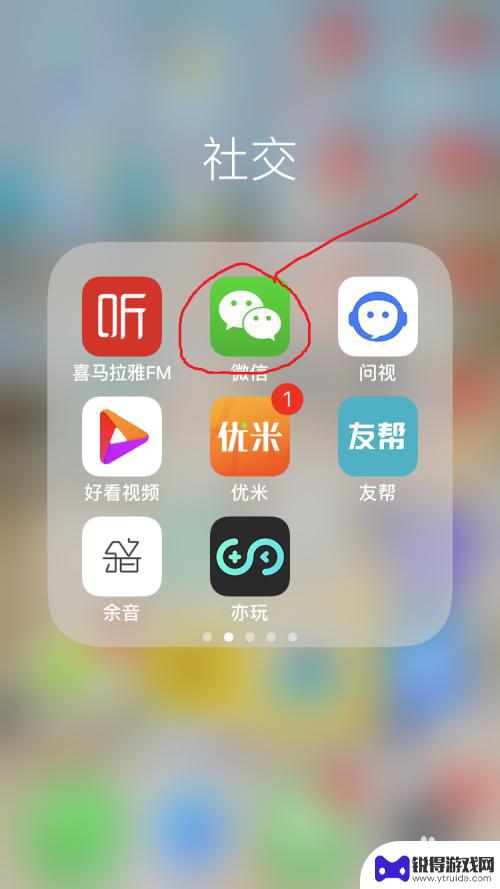
2.点击右下角“我”,进入微信个人信息设置界面。
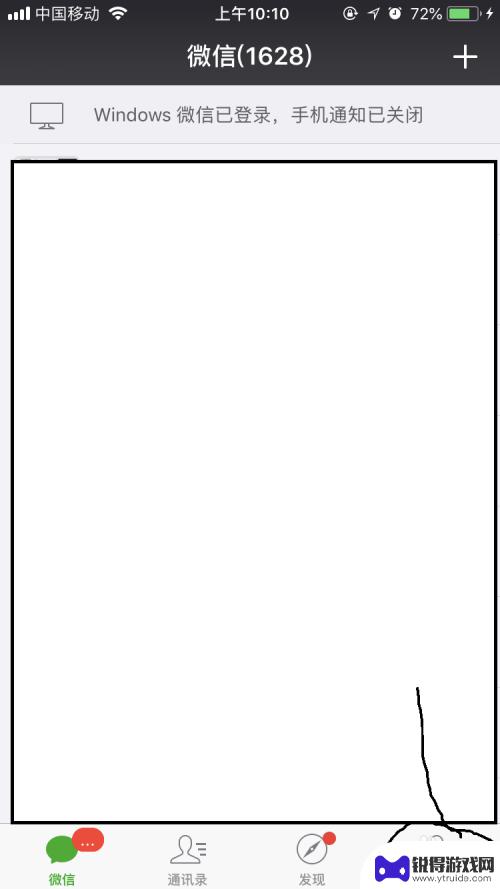
3.点击“设置”,进入手机微信设置界面。
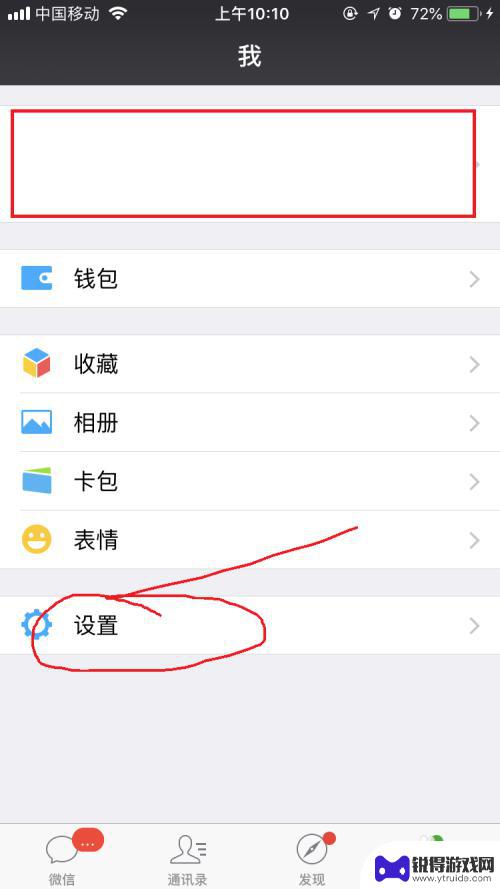
4.点击“通用”,进入通用设置界面。
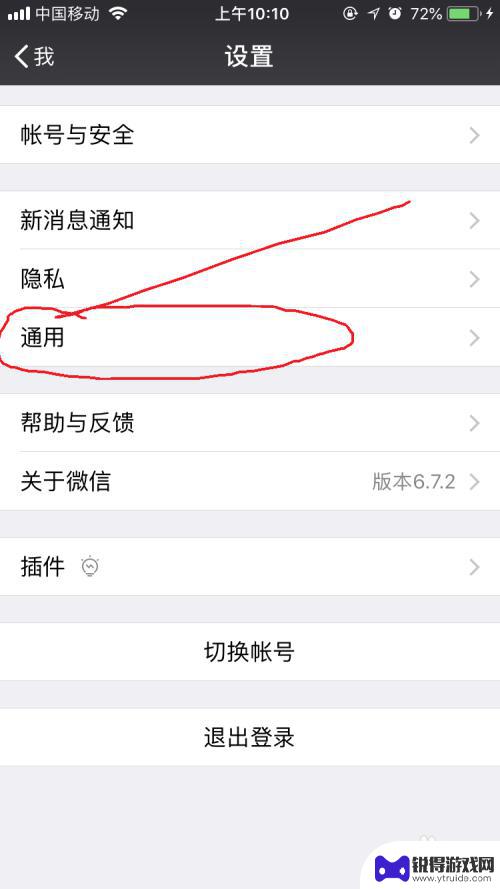
5.迁移全部记录。点击“聊天记录备份与迁移”,点击“迁移聊天记录到另一台设备”。选择迁移全部聊天记录,手机扫描登陆即可迁移备份。
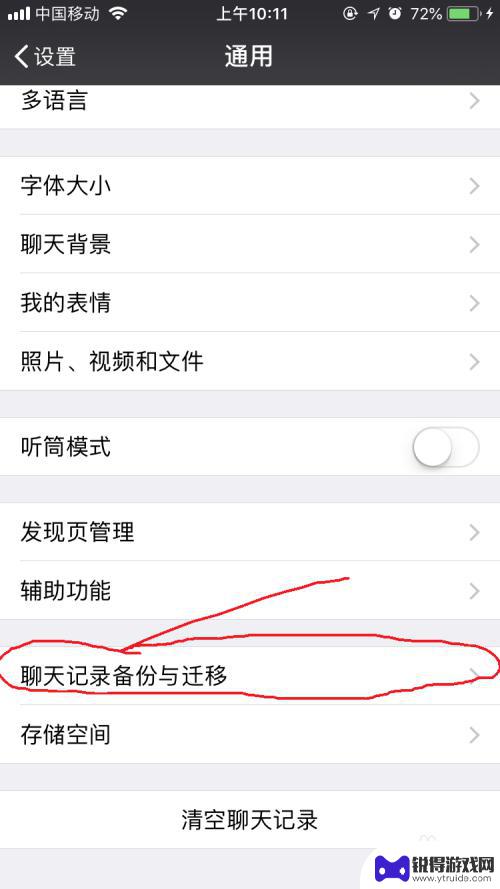
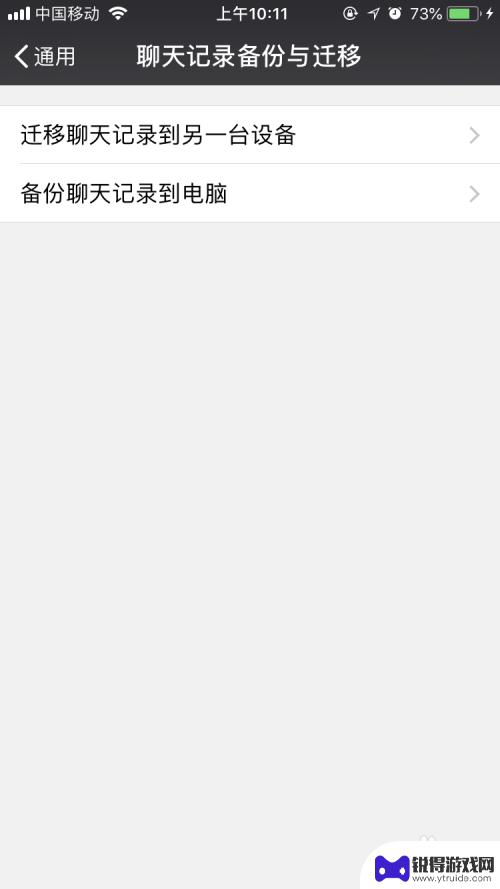
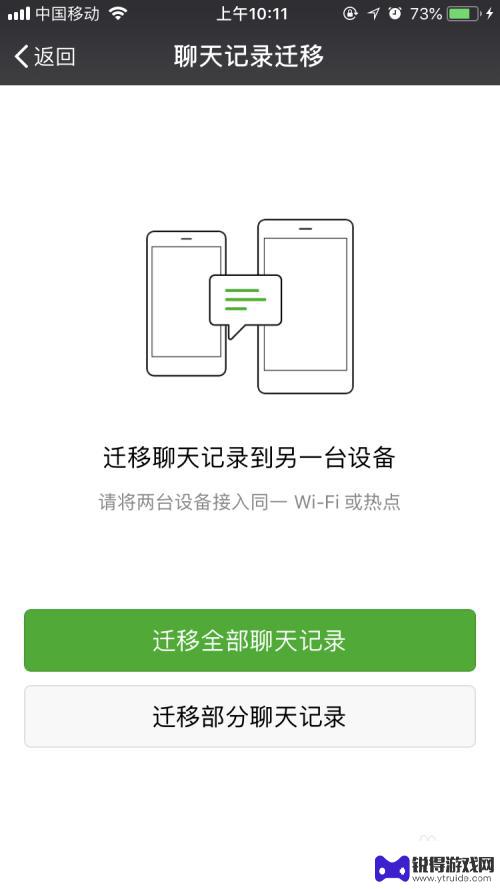
6.迁移部分记录。点击“聊天记录备份与迁移”,点击“迁移聊天记录到另一台设备”。选择迁移部分聊天记录,设置时间和内容,点击确定,最后点击“开始备份”。
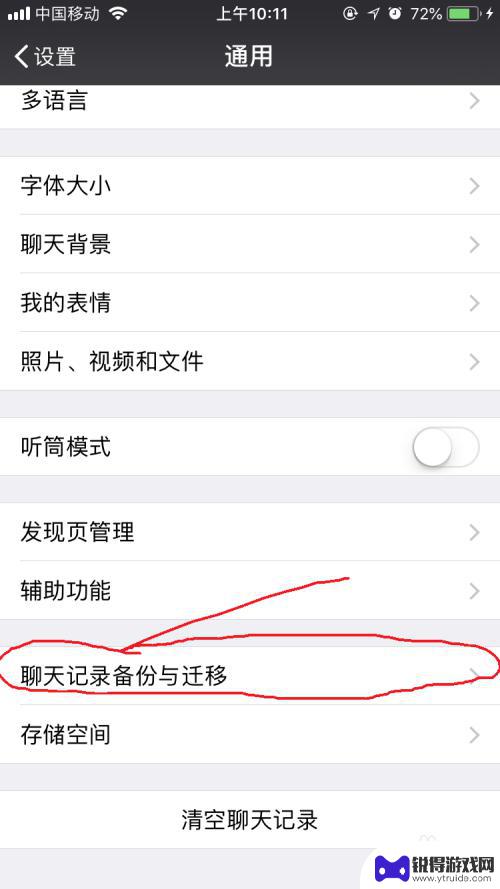
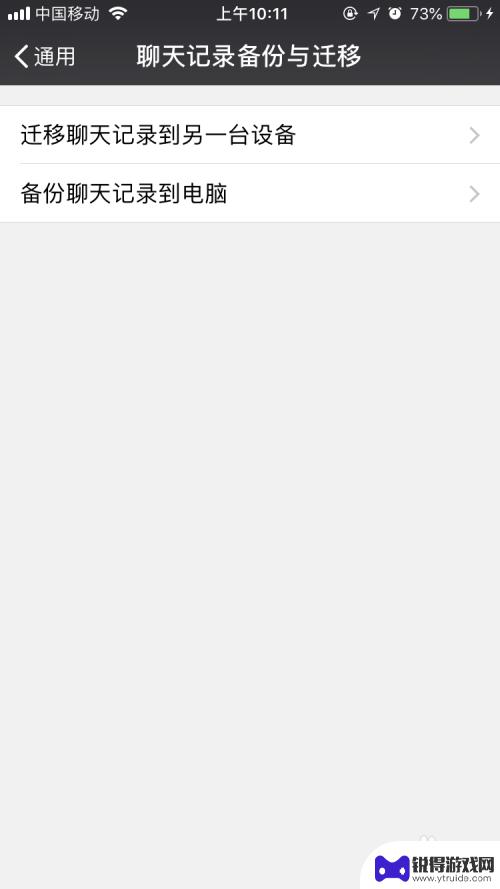
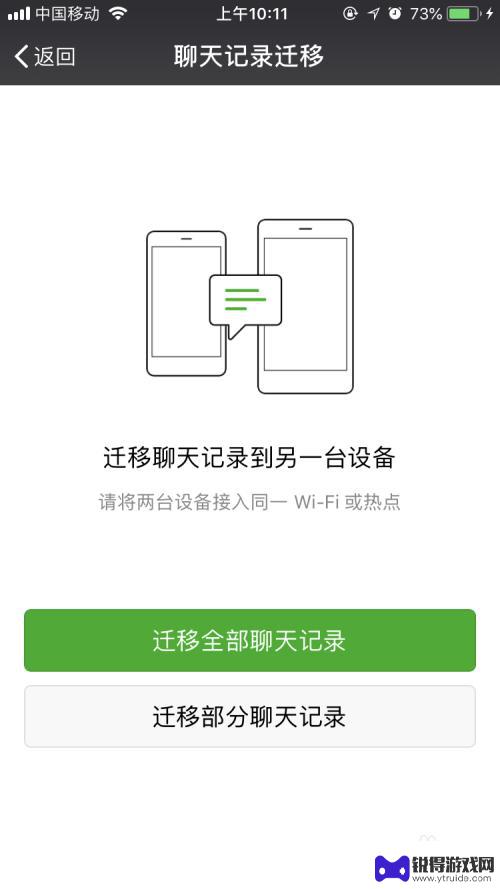
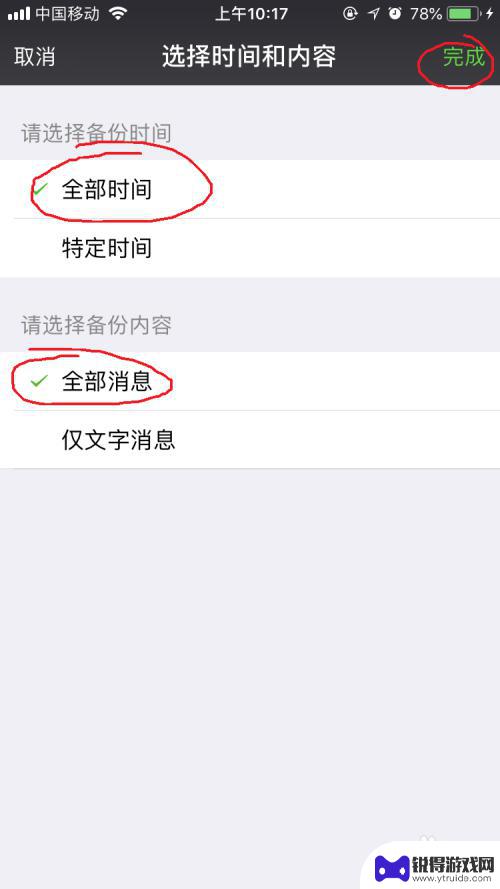
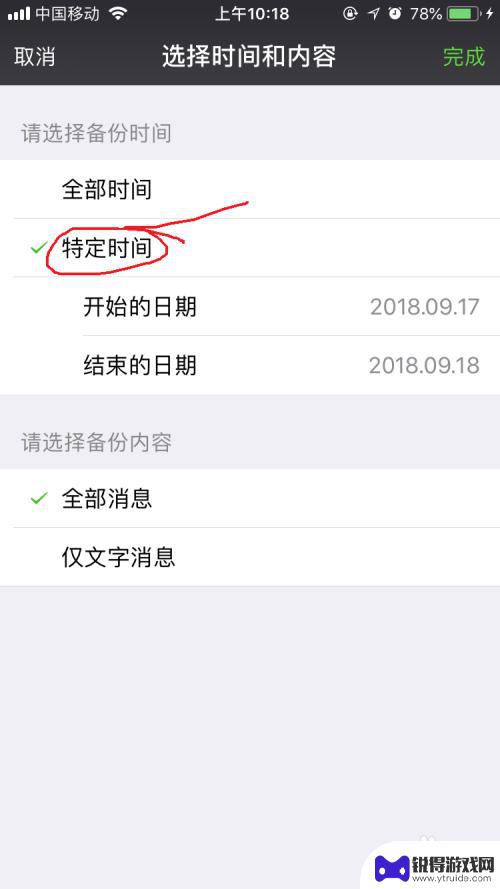
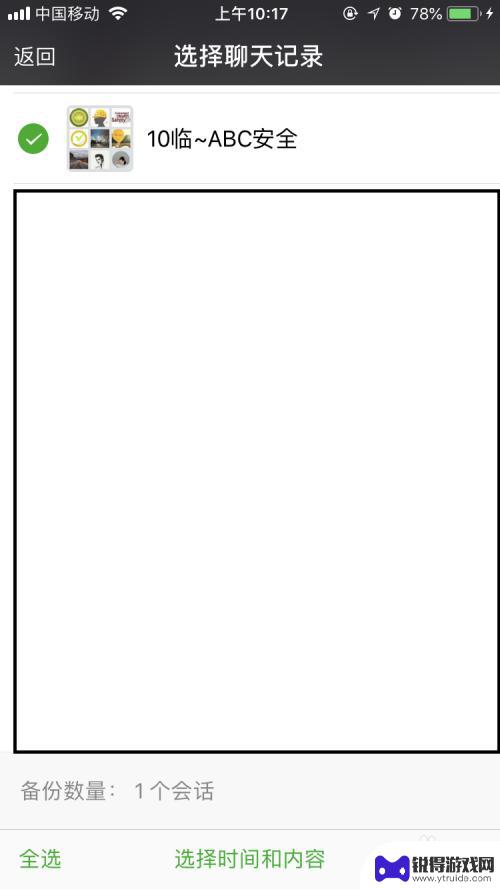
以上就是苹果手机如何迁移聊天记录到另一部手机的全部内容,如果您遇到了这种情况,可以按照本文提供的方法解决,希望这篇文章对您有所帮助。
热门游戏
- 相关教程
- 小编精选
-
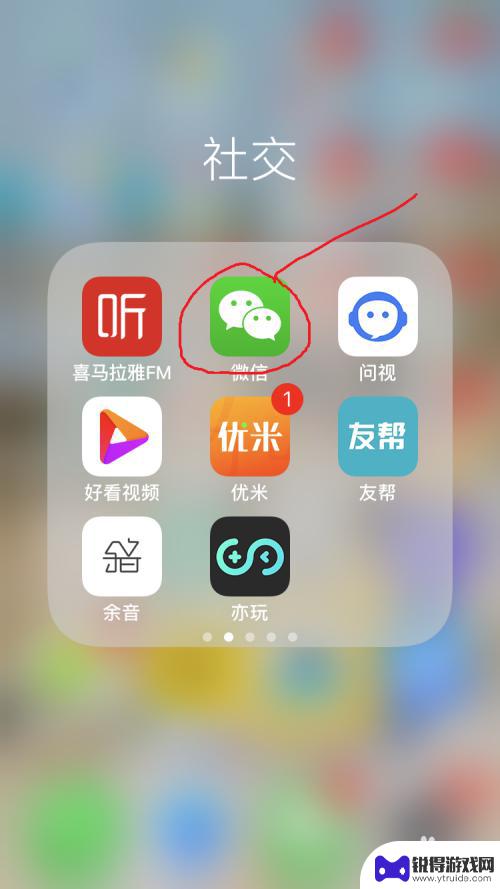
苹果手机微信聊天怎么备份到另一部 苹果手机微信聊天记录迁移至新手机教程
随着移动设备的更新换代,我们常常需要将旧手机上的聊天记录迁移到新手机上,以保留宝贵的聊天信息和回忆,苹果手机微信聊天记录备份和迁移是一个常见的需求,但对于一些用户来说,备份和迁...
2024-04-05
-
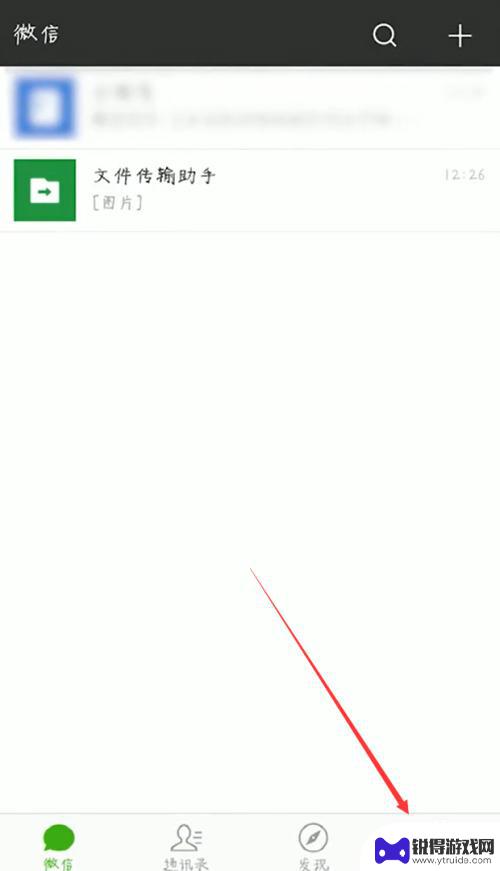
微信聊天信息怎么转移到新手机 从一个手机迁移到另一个手机的微信聊天记录转移教程
微信聊天信息怎么转移到新手机,在现代社会中,微信已经成为人们日常生活中不可或缺的通信工具,当我们换新手机时,如何将旧手机上的微信聊天记录顺利转移到新手机上却成为了一个让人头疼的...
2023-11-19
-
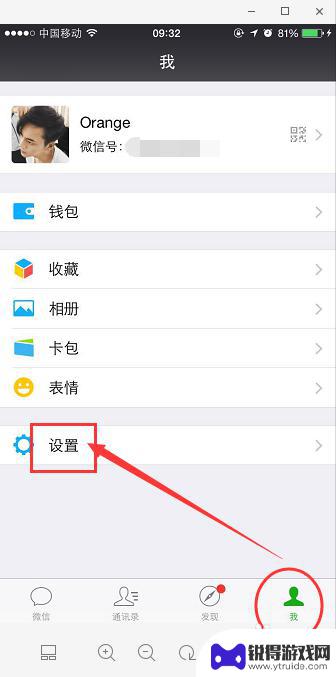
怎样把苹果手机的微信聊天记录转移到新手机 苹果手机微信聊天记录转移教程
苹果手机微信聊天记录转移是在更换新手机或者备份数据时常见的需求,想要把苹果手机的微信聊天记录转移到新手机,需要通过一些步骤来完成。本教程将会详细介绍怎样操作,让您轻松实现微信聊...
2024-05-13
-
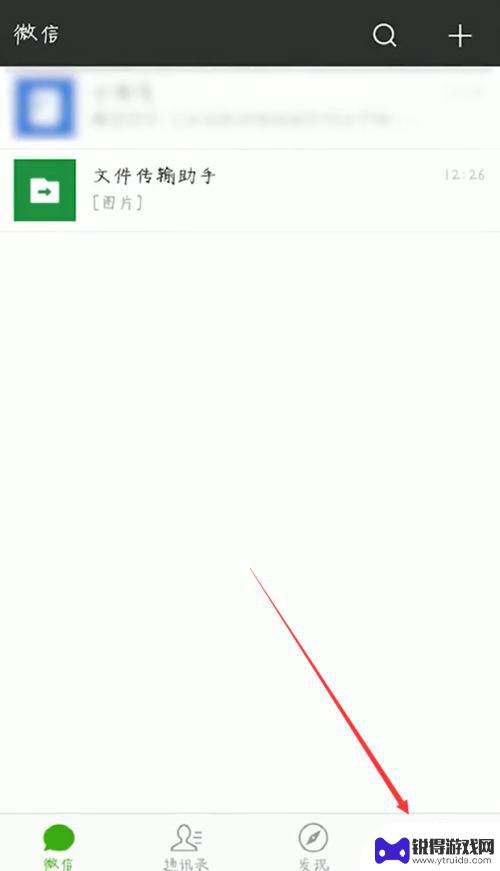
微信的数据怎么导入新手机 将微信聊天记录从一个手机迁移到另一个手机的详细教程
微信的数据怎么导入新手机,如今,微信已成为我们日常生活中不可或缺的社交工具,当我们换用新手机时,如何将微信聊天记录顺利迁移到新设备上却成为了一个让人头痛的问题。幸运的是,微信提...
2023-10-02
-
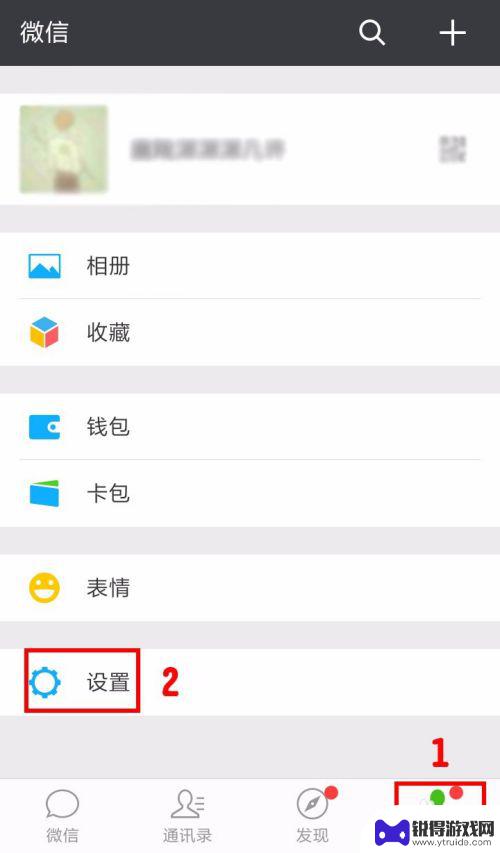
换个手机如何更新微信 微信聊天记录如何备份到新手机
在当今社会,手机已经成为人们生活中不可或缺的一部分,换手机时将微信聊天记录迁移到新手机是许多人面临的一个问题。如何更新微信并将聊天记录备份是许多人关心的话题。在这个快节奏的时代...
2024-04-29
-

换了新手机微信聊天记录怎么转移到新手机 微信聊天记录如何备份到新手机
换了新手机微信聊天记录怎么转移到新手机,随着科技的不断进步,手机已经成为人们生活中不可或缺的一部分,在换了新手机后,如何将微信聊天记录顺利转移到新设备成为许多人关注的问题。幸运...
2023-09-25
-

苹果6手机钢化膜怎么贴 iPhone6苹果手机如何正确贴膜钢化膜
苹果6手机作为一款备受追捧的智能手机,已经成为了人们生活中不可或缺的一部分,随着手机的使用频率越来越高,保护手机屏幕的需求也日益增长。而钢化膜作为一种有效的保护屏幕的方式,备受...
2025-02-22
-

苹果6怎么才能高性能手机 如何优化苹果手机的运行速度
近年来随着科技的不断进步,手机已经成为了人们生活中不可或缺的一部分,而iPhone 6作为苹果旗下的一款高性能手机,备受用户的青睐。由于长时间的使用或者其他原因,苹果手机的运行...
2025-02-22















